Επιδιόρθωση: Σφάλμα κατά τη λήψη προβλήματος επικοινωνίας διακομιστή αδειών χρήσης σε Adobe Digital Editions
μικροαντικείμενα / / August 04, 2021
Το Adobe Digital Editions είναι ένας φανταστικός λόγος ebook κατάλληλος τόσο για την ανάγνωση όσο και για τη δημιουργία ηλεκτρονικών βιβλίων. Αλλά με τις πρόσφατες εγκαταστάσεις, πολλοί χρήστες αντιμετωπίζουν προβλήματα επικοινωνίας διακομιστή αδειών στο Adobe Digital Editions. Το ζήτημα προκύπτει λόγω σύνδεσης δικτύου και εδώ μπορείτε να το διορθώσετε.
Όσον αφορά τη δημιουργία μέσων, η Adobe ξεχωρίζει με τη σειρά παραγωγικών εργαλείων της. Έχουν ένα εξαιρετικό πρόγραμμα επεξεργασίας βίντεο, ένα εξαιρετικό εργαλείο επεξεργασίας φωτογραφιών που χρησιμοποιούν πολλοί επαγγελματίες. Από την πλευρά του εγγράφου, έχουμε τον αναγνώστη Adobe Acrobat και τις ψηφιακές εκδόσεις, η οποία είναι μια συσκευή ανάγνωσης ηλεκτρονικών βιβλίων.
Αλλά με υψηλότερη ποιότητα έρχεται σε υψηλότερη τιμή. Επομένως, η Adobe πρέπει να δημιουργήσει ένα ισχυρότερο σύστημα για την αποτροπή της ιδιωτικής ζωής. Εξαιτίας αυτού, πολλοί άνθρωποι που πληρώνουν χρήματα για το εργαλείο αντιμετωπίζουν επίσης ορισμένα προβλήματα. Ένα τέτοιο ζήτημα που πολλοί άνθρωποι άρχισαν να αναφέρουν πρόσφατα είναι το "Σφάλμα λήψης άδειας επικοινωνίας διακομιστή άδειας" στο λογισμικό Adobe Digital Editions.
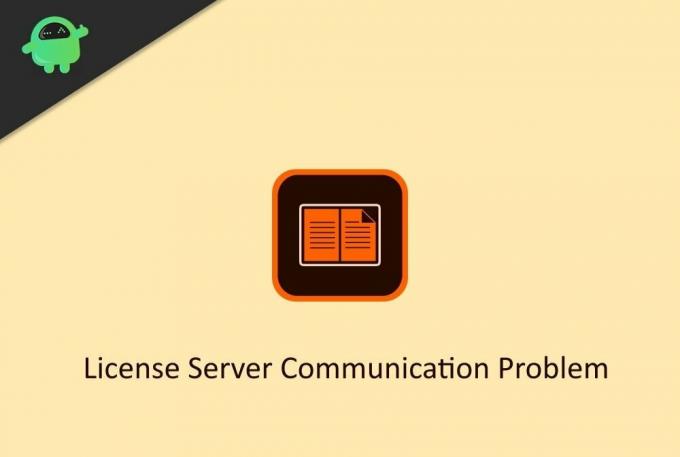
Περιεχόμενα σελίδας
-
Επιδιόρθωση: Σφάλμα κατά τη λήψη προβλήματος επικοινωνίας διακομιστή αδειών χρήσης σε Adobe Digital Editions
- Μέθοδος 1: Διορθώστε το πρόβλημα από τον Επεξεργαστή Μητρώου
- Μέθοδος 2: Επανεγκατάσταση του Adobe Digital Editions:
- συμπέρασμα
Επιδιόρθωση: Σφάλμα κατά τη λήψη προβλήματος επικοινωνίας διακομιστή αδειών χρήσης σε Adobe Digital Editions
Υπάρχουν πολλοί τρόποι για να διορθώσετε αυτό το ζήτημα, αλλά ο καλύτερος τρόπος είναι να ελέγξετε ξανά τη σύνδεσή σας στο διαδίκτυο. Βεβαιωθείτε ότι η σύνδεση στο Διαδίκτυο δεν είναι μετρημένη και επαρκεί για την εκτέλεση του προγράμματος.
Πολλοί χρήστες, συμπεριλαμβανομένου μου, εγκαθιστούν τείχη προστασίας δικτύου που βοηθούν στη διατήρηση των ταχυτήτων του Διαδικτύου στον υπολογιστή μας. Αυτό είναι συνήθως χρήσιμο για άτομα που έχουν αργή σύνδεση στο Διαδίκτυο. Ένα τέτοιο πρόγραμμα είναι "TripMode", και αποκλείει το Διαδίκτυο για εφαρμογές, ώστε οι χρήστες να μπορούν να εξοικονομήσουν την κατανάλωση δεδομένων στο παρασκήνιο. Εάν έχετε επίσης ένα τέτοιο πρόγραμμα, φροντίστε να του δώσετε πλήρη δικαιώματα στο Διαδίκτυο, ώστε να μην εμφανίζεται το πρόβλημα Λήψη άδειας διακομιστή.
Μέθοδος 1: Διορθώστε το πρόβλημα από τον Επεξεργαστή Μητρώου
Τώρα, αυτό το ζήτημα μπορεί απλά να επιδιορθωθεί διαγράφοντας ένα αναντιστοιχία αρχείου μητρώου στο σύστημά σας. Η Adobe αποθηκεύει τις πληροφορίες εξουσιοδότησης σε αυτό το μητρώο. Έτσι, η διαγραφή αυτού του αρχείου μητρώου από τα παράθυρα θα αναγκάσει το λογισμικό ψηφιακής έκδοσης της Adobe να επανεγκρίνει εκ νέου και επομένως θα λύσει το πρόβλημα με τη λήψη επικοινωνίας διακομιστή αδειών.
Σημείωση: Πριν από αυτό το βήμα, κλείστε όλα τα ενεργά παράθυρα στο λογισμικό Adobe Digital Editions. Επιπλέον, ανοίξτε τη διαχείριση εργασιών (Πατήστε Ctrl + Shift + Esc) και κάντε κλικ στο Περισσότερες λεπτομέρειες. Στη συνέχεια, κάντε κλικ σε οτιδήποτε έχει τη λέξη adobe και τερματίστε την εργασία πατώντας το πλήκτρο διαγραφής.
Για να διαγράψετε αυτό το μητρώο:
- Ανοίξτε το πλαίσιο Εκτέλεση, πληκτρολογήστε "Regedit", και πατήστε enter.
- Από τον επεξεργαστή μητρώου, μεταβείτε σε αυτήν την τοποθεσία από το δέντρο φακέλων στα δεξιά σας:
HKEY_CURRENT_USER \ Λογισμικό \ Adobe \ Adept
- Κάνοντας κλικ στο Εμπειρος κλειδί, κάντε κλικ στο FIle> Εξαγωγή και αποθηκεύστε αυτό το κλειδί οπουδήποτε για επαναχρησιμοποίηση σε περίπτωση που το χρειάζεστε.
- Τώρα μόλις το αποθηκεύσετε, κάντε δεξί κλικ στο Εμπειρος κλειδί φάκελο και κάντε κλικ στο διαγραφή.
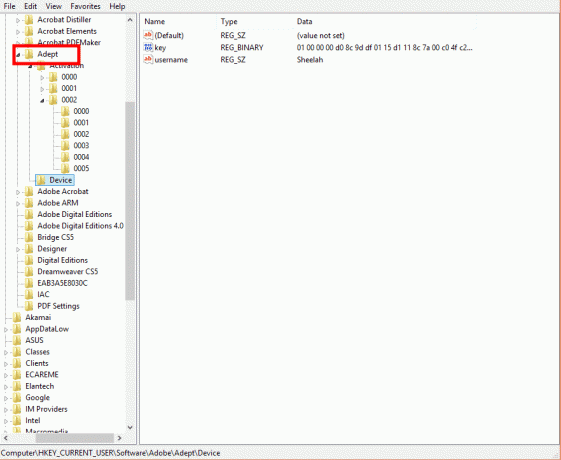
Εάν όλα πήγαν καλά, ανοίξτε ξανά το Adobe Digital Editions. Τώρα θα πρέπει να μπορείτε να εγκρίνετε εκ νέου το λογισμικό. Μόλις το ολοκληρώσετε, θα πρέπει να μπορείτε να εργαστείτε χωρίς προβλήματα ή αναδυόμενα παράθυρα "Σφάλμα κατά τη λήψη προβλήματος επικοινωνίας διακομιστή αδειών".
Μέθοδος 2: Επανεγκατάσταση του Adobe Digital Editions:
Λοιπόν, αυτό είναι μια καλή λύση για αυτό το ζήτημα. Επειδή τα περισσότερα άτομα που είχαν αυτό το ακριβές πρόβλημα ανέφεραν ότι το πρόβλημα επιλύθηκε μετά την επανεγκατάσταση του πρόγραμμα, οπότε ας δούμε πώς μπορείτε να επανεγκαταστήσετε το πρόγραμμα για να απαλλαγείτε από το Error Getting License Server Communication Πρόβλημα.
Διαφημίσεις
- Ανοίξτε τη γραμμή εκτέλεσης, όπως αναφέρεται στη μέθοδο 1.
- Πληκτρολογήστε "appwiz.cpl " και πατήστε enter.
- Τώρα αναζητήστε ψηφιακές εκδόσεις adobe.
- Κάντε δεξί κλικ πάνω του και κάντε κλικ στην απεγκατάσταση.
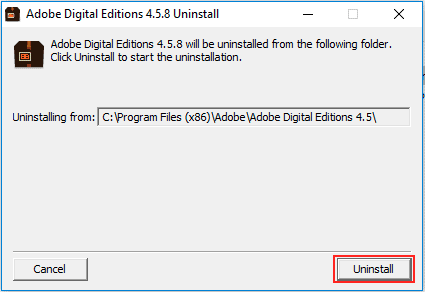
- Ακολουθήστε τις οδηγίες στην οθόνη και απεγκαταστήστε το λογισμικό Adobe Digital Editions από τον υπολογιστή σας.
Τώρα εγκαταστήστε ξανά το πρόγραμμα όπως κάνατε την πρώτη φορά. Ανοίξτε το και εξουσιοδοτήστε το και δείτε εάν το πρόβλημα έχει επιλυθεί. Πρέπει να επιλυθεί.
συμπέρασμα
Αυτές ήταν λοιπόν ορισμένες επιδιορθώσεις για το ζήτημα του προβλήματος επικοινωνίας διακομιστή αδειών σφαλμάτων στο λογισμικό Adobe Digital Editions. Όπως μπορείτε να δείτε, αυτές οι διορθώσεις είναι αρκετά εύκολες και φιλικές προς τον χρήστη. Αλλά βεβαιωθείτε ότι δεν ταιριάζετε με τα αρχεία μητρώου όταν εργάζεστε με τον επεξεργαστή μητρώου. Αυτά είναι ζωτικής σημασίας για τη σωστή λειτουργία του συστήματός σας.



